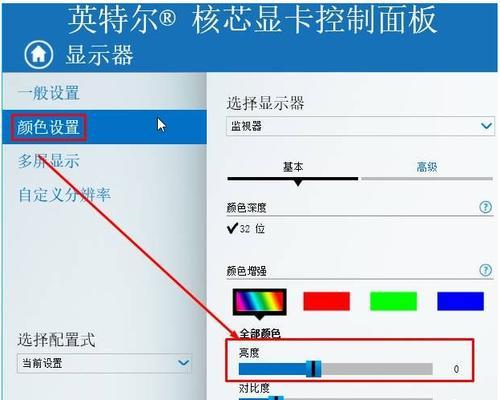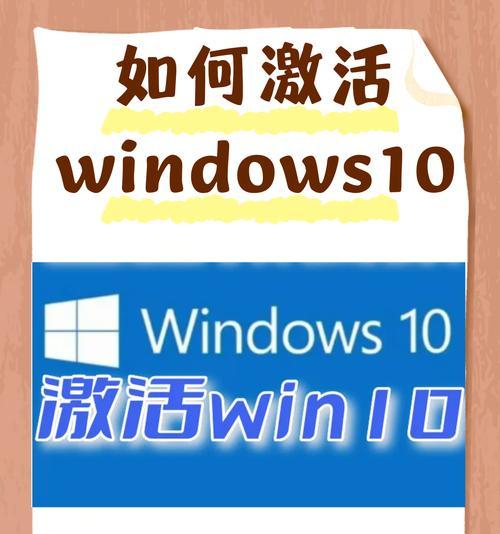随着使用时间的增长,我们的电脑上会堆积大量的文件和程序,占用了大量的空间。而这些文件中,有很多都是无用的,不仅占用了空间,而且还会降低电脑的运行速度。在适当的时候对电脑上的文件进行清理是非常有必要的。本文将介绍在Win10电脑上,哪些文件可以删除,以及如何删除它们,帮助你释放更多的空间,让你的电脑运行更快。
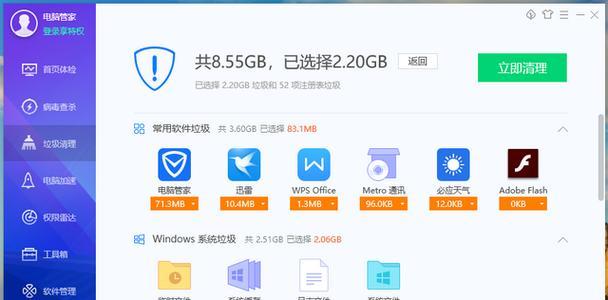
清理回收站中的文件
Win10电脑中回收站中存放着已经被删除的文件,这些文件如果不清理会占据大量的空间。我们可以在回收站中选中所有要清理的文件,右键选择清空回收站即可。
删除临时文件
Win10电脑中,临时文件是由系统或应用程序创建的临时数据,用于存储临时信息和缓存数据。这些文件通常具有一定的生命周期,在应用程序或系统使用完之后,就可以删除。我们可以在搜索栏中输入“%temp%”查找临时文件夹,然后选中所有文件并删除。
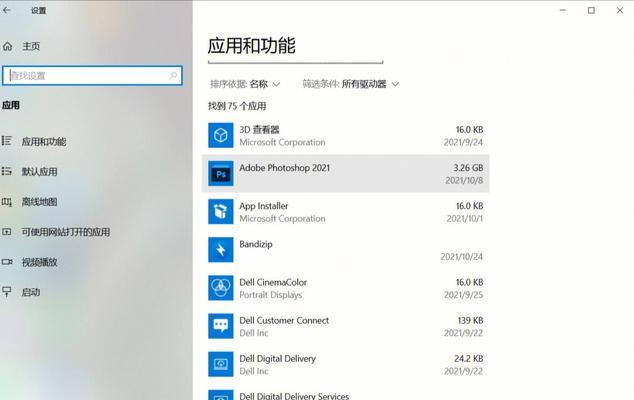
清理系统日志
系统日志是记录操作系统和应用程序活动的文件,随着使用时间的增长,日志文件会越来越多,占据大量空间。我们可以在计算机管理中的事件查看器中删除过期的日志,释放空间。
删除不必要的程序
Win10电脑中,很多程序在安装之后并不会被经常使用,这些程序占据了硬盘空间,同时也会影响电脑的性能。我们可以进入控制面板中的“程序和功能”选项卸载不必要的程序。
清理浏览器缓存
浏览器缓存是存储网页数据的地方,当访问同一网站时,浏览器可以从缓存中读取数据,加速网页加载。但缓存文件也会占据大量空间。我们可以在浏览器设置中选择清除缓存即可。

删除下载文件夹中的文件
Win10电脑中,下载文件夹存放着我们从网络上下载的各种文件,这些文件如果不及时清理会占用大量空间。我们可以进入下载文件夹中选中要删除的文件并删除。
删除垃圾文件
Win10电脑中,垃圾文件包括系统垃圾文件、应用程序垃圾文件和用户垃圾文件。我们可以使用Windows自带的磁盘清理工具清理这些垃圾文件。
清理应用程序缓存
应用程序缓存是存储应用程序数据的地方,有些应用程序缓存会占据大量的空间。我们可以在设置中的“存储”选项中清理应用程序缓存。
删除不必要的文档、图片和视频等文件
我们在电脑上保存了很多的文档、图片、视频等文件,但有些文件可能已经不再需要了,我们可以逐一删除这些文件,释放空间。
清理系统更新备份文件
Win10电脑中,系统更新备份文件会占据大量的空间。我们可以在磁盘清理工具中选择删除系统更新备份文件。
卸载不必要的驱动程序
Win10电脑中,有些驱动程序已经不再使用,但仍然占据着硬盘空间。我们可以在设备管理器中选择卸载不必要的驱动程序。
删除不必要的桌面图标
Win10电脑中,桌面上有很多图标,如果不必要的图标过多,会影响电脑的性能。我们可以删除不必要的桌面图标,保持桌面整洁。
清理邮件客户端缓存
邮件客户端缓存是存储邮件数据的地方,有些邮件客户端缓存会占据大量的空间。我们可以在邮件客户端中清理缓存,释放空间。
优化磁盘
Win10电脑中,我们可以使用磁盘清理工具中的磁盘碎片整理功能,优化磁盘空间,提高电脑的性能。
备份重要文件
在进行文件清理之前,我们需要备份重要文件,以免误删造成不必要的损失。
通过以上的方法,我们可以有效地清理Win10电脑C盘中的无用文件,释放更多的空间,让电脑运行更快。在进行文件清理时,我们需要谨慎操作,备份重要文件,并避免删除系统文件和程序文件,以免造成不必要的损失。